お名前ドットコム(お名前.com)のドメイン更新料金の確認と自動更新解除がわかりにくいので解説します。

ドメイン料が安くても要チェック
お名前ドットコムでは頻繁にキャンペーンを実施しており、驚くほどの低価格でドメインを入手することができます。ここで注意しておきたいのは、自分自身がそのドメインをどう利用していくかの方針です。
「初年度のサイト運営の成否が重要であり、更新料金は気にしていない」という方は、ドメイン登録料金の安さで決めても問題ないでしょう。
しかし「サイト運営は長い目で見ておりランニングコストを重視している」という方は、ぜひ「ドメイン更新料金」にも注意を払っていただきたい。
たとえば2017年7月14日午前10時現在「.site」についてドメイン登録料金30円(初年度利用料を含む/税別)のキャンペーンを実施していますが、1年間の契約で2年目を継続しようとするとドメイン更新料金が別途3980円(税別)発生する仕組みです。つまり
2年間のランニングコスト 4010円(税別):年平均2005円(税別)
となります。
このキャンペーンでもしも「.space」を選択するとドメイン登録料金99円(初年度利用料を含む/税別)ですが、ドメイン更新料金は1480円(税別)であるため
2年間のランニングコスト 1579円(税別):年平均790円(税別)
となり、ランニングコストを60%抑えることができます。
ブログやアフィリエイトサイトで収益を上げるのはかんたんではありません。ドメイン名も重要ですが、ランニングコストを抑えることは粘り強いチャレンジに重要な要素です。せっかく掲載記事がたまったのに閉鎖するのは惜しい、もう1年頑張ってみたいと考えたとき、背中を押してくれるはずです。ここは、ドメイン取得時にぜひチェックいただきたい項目です。
ドメイン更新料金の確認方法
2017年7月14日午前10時現在、こちらでキャンペーンで適用中の更新料金が確認できます。しかしキャンペーンによって価格が変動するため、ドメイン更新料金のページURLは変わる可能性があります。そこでちょっと面倒ですが、トップページからたどる手順もご説明しておきます。
1.お名前ドットコムのトップページへ
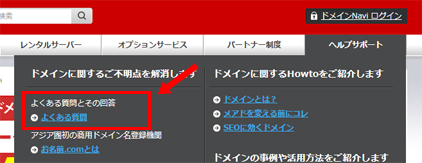
上部のメニューバー「ヘルプサポート」を右クリックし「よくある質問」を表示、クリックします。
2.「キーワード検索」で検索
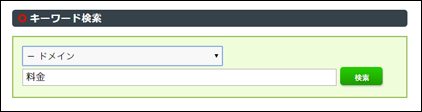
「キーワード検索」で上部プルダウンメニューから「ドメイン」を選択。下段に「料金」と入力し「検索」ボタンをクリック。
3.「ドメイン登録料金」をクリック
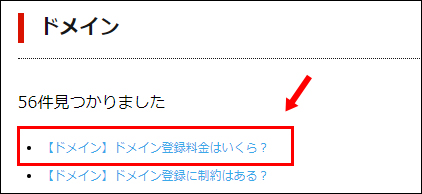
最上部に表示される「【ドメイン】ドメイン登録料金はいくら?」をクリック。
4.「価格ページ」をクリック
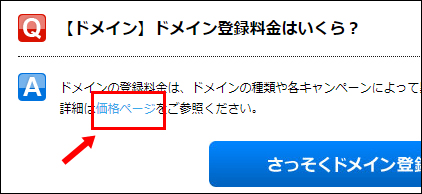
ドメインの種類やキャンペーンによって異なるため、随時更新されているようです。「価格ページ」は別建てになっています。
5.「登録料金」を表示
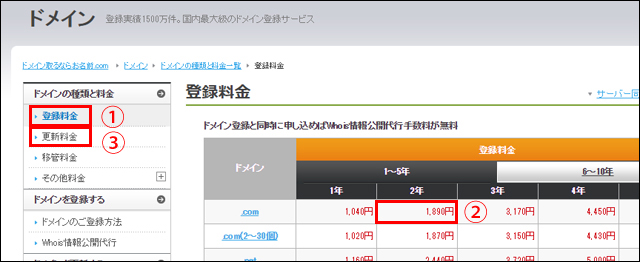
①「登録料金」が選択されています。
②ちなみに初回申し込み時.comを2年間登録すると1890円(税別)となります。つまり更新の必要はなく2年間この料金のみで利用できます。
③「更新料金」はこのページで初めて選択できます。クリックして進みましょう。
6.「更新料金」を表示
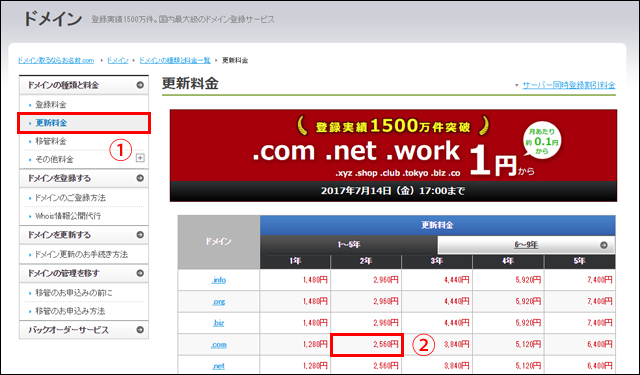
①「更新料金」が選択されています。
②ちなみに今後ある時点で.comを2年分更新すると2560円(税別)となります。つまり2年間この料金のみで利用できます。
ここで初回申し込み時の選択による差を見てみましょう。
初回申し込み時.comを2年間登録… 1890円(税別) A
初回申し込み時.comを1年間登録+1年間更新… 1040円+1280円=2320円(税別)
初回に2年間登録したほうがランニングコストを低く抑えられます。
ちなみに「.space」の当キャンペーンの場合、
初回申し込み時.spaceを1年間登録+1年間更新… 99円+1480円=1579円(税別) B
となります。
「.com」のAと「.space」のBを比較すると2年間でわずかに311円(税別)の差です。さらに更新するとすぐにランニングコストが逆転します。しかし3年目に更新する場合はある程度順調に運営され、収益が上がっている未来が想定できます。更新料の差はそれほど気にならないのかもしれません。こうした状況変化をどう評価するか。
いずれにしろ「1年間やって見極める」「2年間は頑張る」というスタート時の決断だけでも、ドメインの選択は変わってくる可能性があります。
更新するつもりがなかったのに…
ドメイン取得時にもう一つ、注意しておきたいことがあります。それは自動更新設定です。
実際にブログやアフィリエイトサイトを運営してみてうまくいかず早々にあきらめ、1年後にはその存在を忘れていたとします。もしもクレジットカード払いを選択し自動更新が設定されたままだったら、期日(更新日の数十日前)の到来とともに自動的に更新され、サイトを続ける意思はなかったのに更新料が請求されてしまいます。
こうした不本意な更新を防ぐため、そらよりはお名前ドットコムの自動更新を解除しています。登録時に何もしないと自動更新が設定されてしまうので、必ず忘れないようにしています。
自動更新の解除方法
1.お名前ドットコムのトップページへ
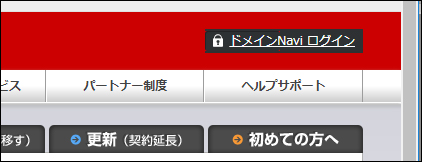
上部のメニューバー上の「ドメインNaviログイン」をクリックします。
2.「ドメインNavi」にログイン
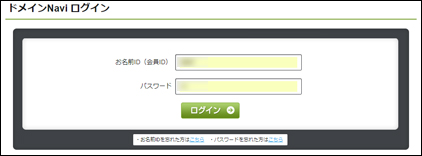
3.「ドメイン一覧」を表示
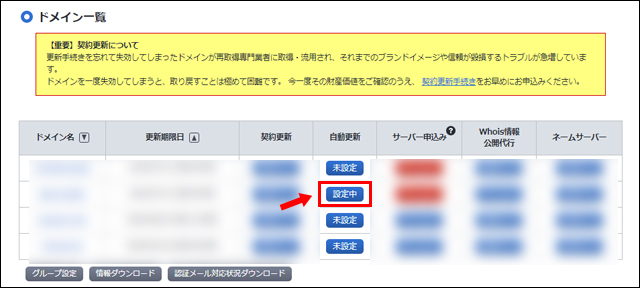
解除したいドメインの「自動更新」項目から「設定中」をクリックします。
3.「ドメイン自動更新設定」を表示
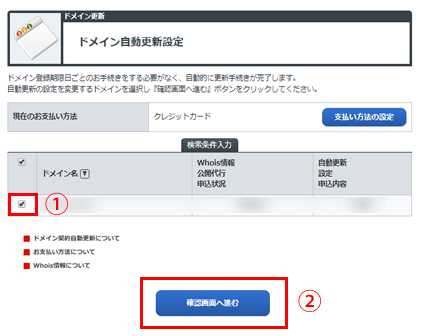
①自動更新を解除するドメイン名を確認し、チェックボタンにチェックを入れます。
②「確認画面へ進む」をクリック。
4.「ドメイン自動更新設定(確認)」を表示
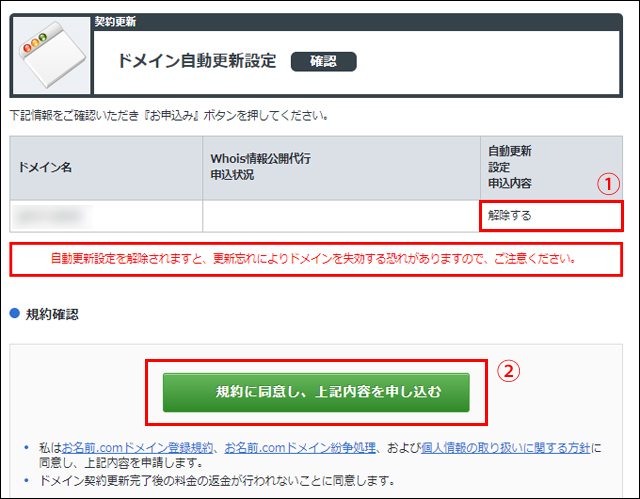
①「自動更新設定申込内容」が「解除する」になっていることを確認します。
②「規約に同意し、上記内容を申し込む」をクリックします。
なお解除によって更新を忘れドメインを失効する場合があります。またお名前ドットコムでは失効すると「再取得専門業者に取得・流用され、それまでのブランドイメージや信頼が毀損するトラブルが急増(出典:お名前.com)」と警告しています。この点は十分にご考慮ください。
ドメインの自動更新を解除していると失効する2ヵ月ほど前にお名前ドットコムからメール通知が届きます。またそらよりはgoogleカレンダーに失効日を登録し、あらかじめ自分宛てにメール通知するよう設定してあります。自動更新を設定していなくても失効を防ぐ対処法はあります。
5.「ドメイン自動更新設定(完了)」を表示
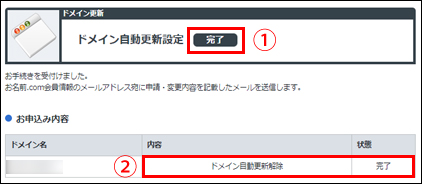
①「完了」の画面を表示します。
②「ドメイン自動更新解除 完了」となっていることを確認します。
以上でドメインの自動更新が解除されました。
ドメイン更新料金の確認と自動更新解除、よかったらお気に留めておいてください。



コメント